Hvis du har oprettet en konto på webex.com og er klar til at få adgang til flere Webex-funktioner, kan du opgradere til et abonnement, der passer til dine behov.
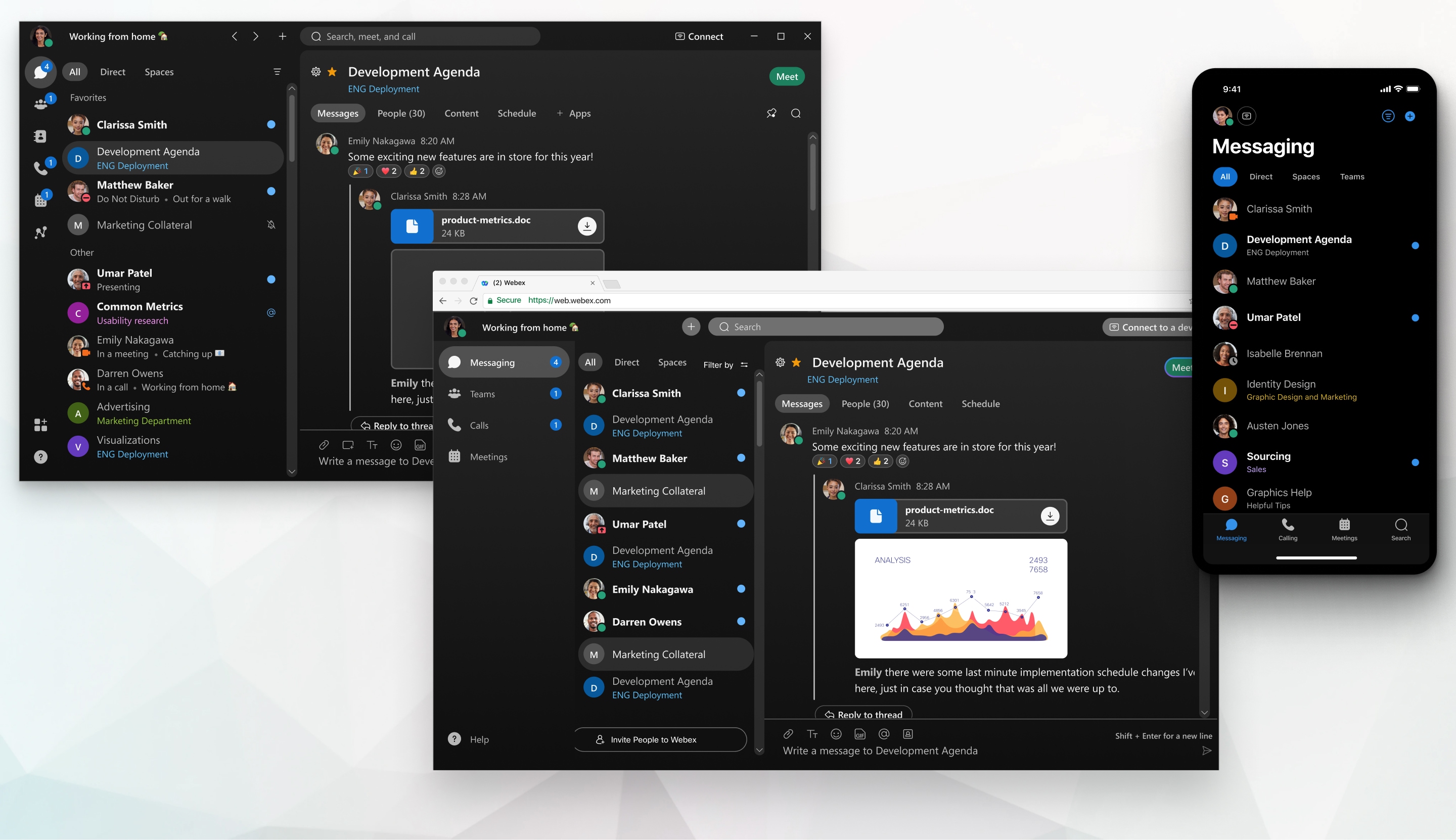
Se appens grænseflade, og lær, hvordan vi taler om den.
Tilgængelige planer og funktioner
Tabellen Sammenlign abonnementernes funktioner nederst på siden med Webex-priser indeholder en opdateret liste med de tilgængelige funktioner i hvert enkelt abonnement.
Organisationer, der fritaget for skat, skal kontakte salgsafdelingen for at købe et Webex-betalingsabonnement.
Det kan du forvente, når du opgraderer
Når du har købt et betalingsabonnement, klargøres dit Webex-websted med dine nye funktioner samt nuværende møder, brugertilpasninger af websteder, rapporter, optagelser og andet overført indhold. Dit Webex-websteds URL-adresse indeholder den e-mailadresse, som du brugte, da du oprettede din konto. Du kan dog ændre den til en, der passer dig bedre.
Nye telefonnumre er klar, når du har købt dit abonnement. Hvis du overfører telefonnumre, tager porteringsprocessen mindst 21 dage at gennemføre, når du har indsendt anmodningen.
Vælg et abonnement
Når du er klar til at skifte til en betalingskonto, skal du udføre følgende trin.
| 1 | |||
| 2 | Klik på Opgrader Webex øverst til højre på hjemmesiden. |
||
| 3 | Vælg dit nye abonnement på siden Abonnementer og priser, og klik på Køb nu. |
||
| 4 | Vælg automatisk årlig eller månedlig fornyelse i din indkøbsvogn.
|
||
| 5 | Tilføj licenser til hver enkelt bruger, som planlægger at foretage opkald eller at være medvært for, planlægge og starte møder. Gæster og mødedeltagere skal ikke have en licens eller en Webex-konto for at deltage i møder. Hvis du endnu ikke ved, hvor mange licenser du skal bruge, kan du altid tilføje flere senere. |
||
| 6 | Vælg tilføjelsesprogrammet Ring mig op for at give mødedeltagere mulighed for at blive ringet op til møder og undgå mulige opkaldsgebyrer.
|
||
| 7 | Klik på Gå videre til betaling. |
||
| 8 | I kontooplysningerne skal du indtaste den e-mailadresse, som du brugte til din gratis konto, og klikke på Fortsæt for at søge efter din nuværende konto. |
||
| 9 | Klik på Log ind på siden med gennemførelse for at gå tilbage til din ordre. |
||
| 10 | Indtast din fakturerings- og tjenesteydelsesadresse samt dine præferencer for opkaldsabonnement og betalingsoplysninger. |
||
| 11 | Accepter Ciscos vilkår for brug, databeskyttelsespolitik og politik for nødopkald, og klik på Bestil. Dit websted konfigureres vises på et banner på dit Webex-websted, indtil klargøringen er udført.
|


